proe中层的应用Word下载.docx
《proe中层的应用Word下载.docx》由会员分享,可在线阅读,更多相关《proe中层的应用Word下载.docx(17页珍藏版)》请在冰豆网上搜索。
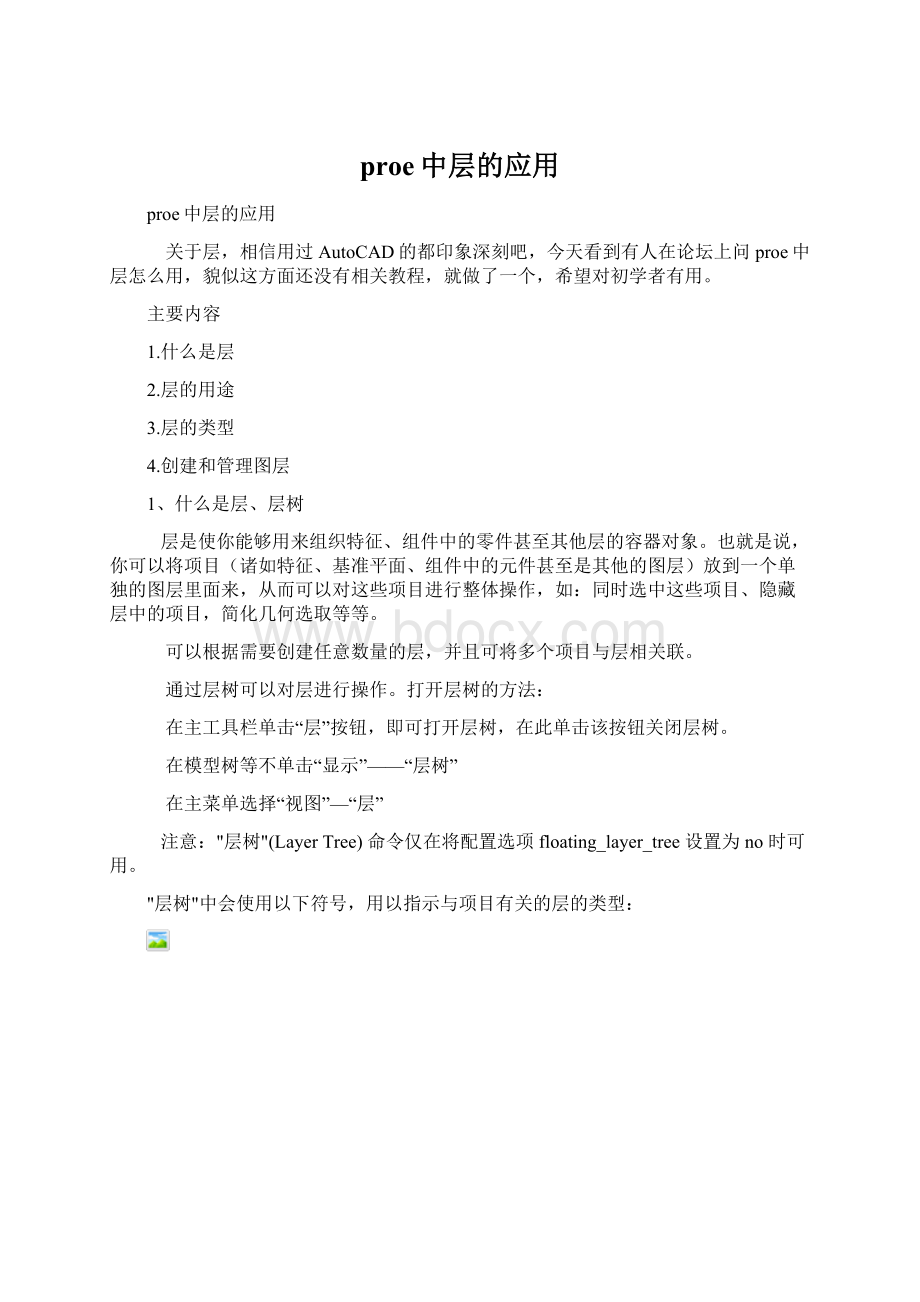
在主工具栏单击“层”按钮,即可打开层树,在此单击该按钮关闭层树。
在模型树等不单击“显示”——“层树”
在主菜单选择“视图”—“层”
注意:
"
层树"
(LayerTree)命令仅在将配置选项floating_layer_tree设置为no时可用。
中会使用以下符号,用以指示与项目有关的层的类型:
a20.jpg(31.72KB)
2008-12-1614:
20
2、层的用途
层最常见的用途是从模型管理的角度来考虑的,可以对层中的项目执行整体操作,常用来隐藏设计中不再使用的基准特征、曲面特征等以保持截面的清晰和整洁。
对层中的项目最常见的操做有两种:
2.1隐藏和取消隐藏层
可以隐藏或取消隐藏零件和组件中的层。
如下图所示,当隐藏基准轴所在的层后,在模型中将看不到任何基准轴,即使是将基准轴显示的开关打开。
1.jpg(36.3KB)
2008-12-1522:
57
隐藏层中的项目看上去似乎和隐含同样的项目类似,但实际上有很大去区别
∙隐含项目时,是将该项目从模型的再生循环中移除,而隐藏项目仅仅是将项目从图形窗口中移除
∙隐藏的项目仍包括在PROE计算(如质量属性分析)中,而隐含的项目不包括各项计算。
2.2在层上选取项目
通过层可以方便的选取多个项目,而不必逐个选取各个项目,如要选择某个某个含有100个零件轴的82个零件轴,就可以使用层来选取。
一旦选择了项目,就可以对这些项目进行操作,如删除、隐含、编辑等等。
3、层的类型
在模型中包含三种类型的图层
2.jpg(24.67KB)
3.1缺省:
层可以包含在零件和组件模板中。
如果使用包含缺省层的零件和组件模板,则proe会自动将模型中的不同特征与特定的缺省层相关联。
使用缺省层也会使所有零件具有相同的一组初始缺省层,从而能在组件级使用级联层控制,因为每个模型的层名称都是相同的。
可在模型中最多可建立32个缺省层。
要做到这一点,须将配置文件选项create_numbered_layers设置为yes。
然后,通过设置配置文件def_layer<
type-optionlayername>
(其中type-option为项目类型,layername为分配给层的名称),可在创建项目时自动将这些项目添加到层。
proe的层树中常用的缺省图层有:
∙【01___PRT_ALL_DTM_PLN】:
该层放置零件上所有基准平面;
∙【01___PRT_DEF_DTM_PLN】:
该层放置零件上所有系统定义的缺省基准平面;
∙【02___PRT_ALL_AXES】:
该层放置零件上所有基准轴;
∙【03___PRT_ALL_CURVES】:
该层放置零件上所有基准曲线;
∙【04___PRT_ALL_DTM_PNT】:
该层放置零件上所有基准点;
∙【05___PRT_ALL_DTM_CSYS】:
该层放置零件上所有坐标系;
∙【05___PRT_DEF_DTM_CSYS】:
该层放置零件上所有系统定义的缺省坐标系;
∙【06___PRT_ALL_SURFS】:
该层放置零件上所有曲面特征;
还有很多,可参见帮助文件。
单击图层前的“+”号,可以展开图层中放置的内容。
3.2自动
在模型树中隐藏项目时,隐藏的项目会自动添加到“隐藏项目”图层中。
3.3用户创建
用户可以在模型中创建自己的层,并且可以在层中手动添加项目。
4、创建和管理图层
在【层树】窗口中任一图层上单击鼠标右键,该菜单提供了图层中的常用操作。
右键快捷菜单各项含义:
【隐藏】:
隐藏选定图层,重画视图后其上放置的项目将不可见。
【激活】:
将选中的图层设为活动层,图层设为活动层后,接下来创建的所有特征都会自动放置在该图层上。
包含规则的图层不能设为活动层。
【新建层】:
用户新建图层。
【删除层】:
删除指定的图层。
【重命名】:
重命名选定的图层。
【层属性】:
系统弹出【层属性】对话框,用于向图层中添加或删除项目。
【复制项目】:
复制图层中的所有项目。
【粘贴项目】:
在指定位置粘贴复制或剪切的项目。
【选取项目】:
【选取层】:
选取该图层。
【层信息】:
系统使用信息窗口显示选定图层的信息。
【搜索】:
打开【搜索】对话框搜索符合要求的图层。
【保存状态】:
保存图层设置状态。
【重置状态】:
重新设置图层状态。
4.1新建图层并向图层中增删项目
在前述右键快捷菜单中选取【新建层】选项或在【层】下拉菜单中选取【新建层】选项后,系统弹出如图所示的【层属性】对话框,通过该对话框新建图层并向其中添加或删除项目。
4.jpg(24.8KB)
【名称】:
层的名称这些名称可以用数字或字母数字形式表示,最多不能超过31个字符。
【层Id】:
可以为图层设置一个图层标识id,一般为空。
【内容】:
在内容选项卡,单击“包括”按钮,可以在模型树或实体模型上选择对象将其添加到该图层。
同时也可以单击选取层树中已有的图层,将其作为新建图层的嵌套子图层加入其中。
在对话框中的项目列表框中选取项目后,单击“排除”按钮,可以将选定项目从层中排除,但是该项目仍将显示在项目列表中,还可以随时被重新加入。
但是如果单击“移除”按钮,则将其从项目列表中删除。
【规则】:
规则选项卡将显示为层定义的规则(如果已定义了规则)。
通过规则可以根据所定义的条件来创建层。
要根据规则创建层,只需先创建一个层,为其命名,然后再定义规则。
除了特定的任务外,此类层在创建模板时非常有用。
使用规则创建的图层和未使用规则创建的同层以不同的图标显示,如下图。
5.jpg(15.06KB)
6.jpg(21.14KB)
4.2在零件模型中使用层
在零件模型中隐藏图层的操作比较简单,在指定的图层上单击鼠标右键,在右键快捷菜单中选取“隐藏“选项即可。
取消隐藏与上述操作类似。
如果同一个对象被放置到多个图层中,并且在这些图层中被分别设置为不同的显示状态,则只有当所有的图层都设置为“显示”时,该对象才可见,只要有一个图层设置为“隐藏”状态,该对象就不可见。
在零件模型中可以向层添加零件的多个任意特征,但在隐藏层时,仅隐藏特征项目中添加到层的非实体几何,如:
基准特征和曲面。
例如:
如果在某层添加了孔特征并隐藏该层,则孔几何仍在图形窗口中,但与孔特征相关联的孔轴被隐藏起来。
4.3在组件模型中使用层
与零件模型不同,如果在组件模型中向图层添加特征,则仅隐藏非实体几何,如果向层中添加组件元件,则隐藏实体几何。
8.jpg(34KB)
9.jpg(31.71KB)
4.4图层的状态
只要是隐藏或取消任何层,就是在修改该模型的图层状态。
图层的状态不会自动保存,即使保存了模型也是如此。
如果希望下次打开模型时能够保存这个层的状态,则必须保存它。
保存图层状态的方法有三种:
单击主菜单视图——可见性——保存状态
单击层树顶部按钮“层”——保存状态
右键快捷菜单——保存状态
如果保存了模型而未保存层状态,则消息窗口会出现如下提示:
7.jpg(3.68KB)
要将层状态装置为上次保存的状态,可通过以下方法操作:
单击主菜单视图——可见性——重置状态
单击层树顶部按钮“层”——重置状态
右键快捷菜单——重置状态
可以将层状态保存到文件可用于检索或用于其它对象。
烘焙(蛋糕)连锁店,超级店长管理手册
一、店长的职责
二、店长的角色
三、店长的自我修练
四、管理技巧
五、团队的建设
六、管理工具的应用